Comment utiliser Google Drive sur Fire TV Stick
Appareils De Streaming / / August 04, 2021
Annonces
Google Drive possède des fonctionnalités incroyables, et c'est pourquoi de nombreux utilisateurs l'adorent. Avec la prise en charge de la clé Amazon Fire TV, les utilisateurs peuvent désormais utiliser Google Drive pour enregistrer leurs images préférées ou leurs documents importants. À l'ère des plateformes de streaming à la demande, chacun de nous connaît les Fire TV Sticks et adore regarder les dernières émissions de télévision, films, sports, etc. sur demande. Cependant, de nombreux utilisateurs dépendent néanmoins de leur service de stockage dans le cloud, et Google Drive en fait partie.
Mais que se passe-t-il si nous disons que vous pouvez maintenant diffuser des films ou vos émissions préférées instantanément à partir de Google Drive sur Fire TV Stick. SCertains utilisateurs utilisent cet appareil comme un appareil d’enregistrement et ne connaissent même pas la puissance réelle de cet appareil. Cependant, en 2014, après le lancement de Fire TV Stick, le marché du streaming à la demande a totalement changé.
Fire TV Stick est comme les autres appareils de streaming qui vous permettent de regarder Netflix, YouTube, Hulu et d'autres services de streaming tant que vous y êtes abonné. Tout ce dont vous avez besoin est une bonne connexion Internet et un téléviseur doté de ports USB.
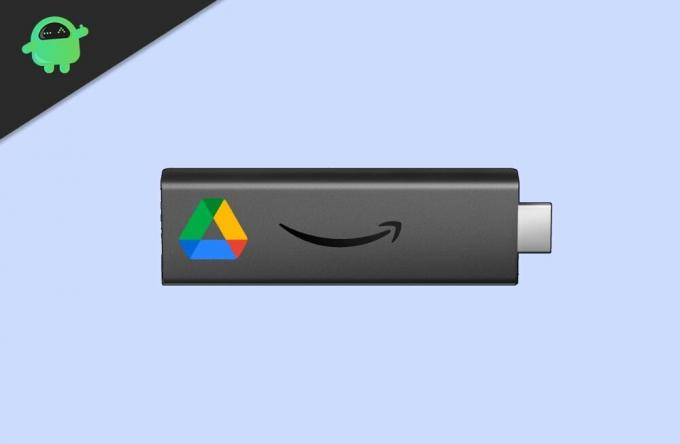
Annonces
Comment utiliser Google Drive sur Fire TV Stick?
Amazon Fire TV Stick ne vous permet pas d'utiliser un cluster d'applications Google en raison du manque de Framework, de service Google Play et de nombreux éléments différents avec Google Google Drive. Ce n’est donc pas une tâche facile d’utiliser Google Drive sur Fire TV Stick, mais vous n’avez pas à vous inquiéter! Vous pouvez utiliser le Kodi sur Fire TV Stick pour utiliser Google Drive.
Étapes à suivre pour utiliser Google Drive sur la clé Fire TV:
- Tout d'abord, vous devez télécharger et installer le Kodi sur Amazon Fire TV Stick.

-
Maintenant, une fois que vous avez terminé l'installation de Kodi, passez à Modules complémentaires et appuyez sur le bouton Rechercher.
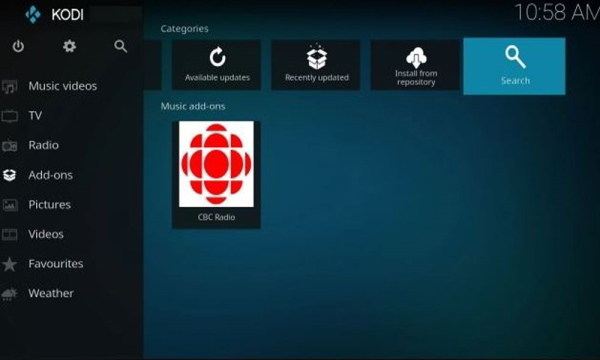
-
Après cela, recherchez Google Drive et cliquez simplement sur le d'accord bouton.
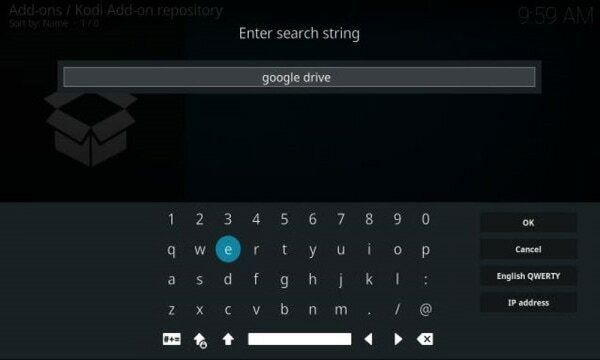
- Ensuite, à partir du résultat de la recherche, ouvrez Google Drive.
- Maintenant, vous verrez une option pour installer Google Drive. Cliquez simplement dessus.
-
Ensuite, vous devez appuyer sur le d'accord bouton.
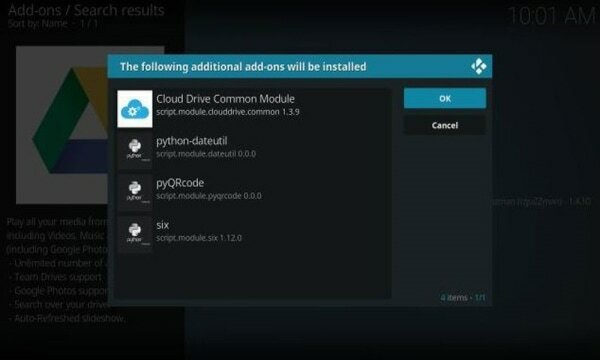
- Attendez la fin du processus d'installation de Google Drive. Ensuite, revenez au Kodi et vous verrez que Google Drive est ajouté sous l'onglet Modules complémentaires.

- Vous devez l'ouvrir, puis sélectionner le Ajouter un compte option.
- Un menu contextuel apparaîtra avec une URL et un code. Désormais, d'autres opérations sont effectuées sur votre PC ou smartphone. Avant d'aller de l'avant, gardez à l'esprit que vous devez autoriser un service tiers à accéder à votre Google Drive.
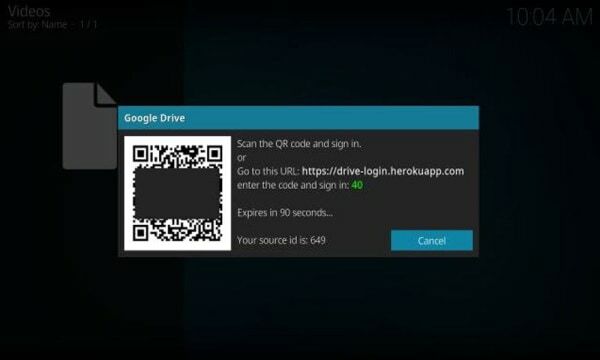
- Maintenant, sur votre PC ou smartphone, entrez le code affiché.

- Il vous demandera d'ajouter ou de sélectionner votre compte Google. Vous devez donc choisir l'un de vos comptes que vous souhaitez utiliser.
- Après cela, donnez le autorisation finale pour autoriser les modules complémentaires Kodi pour accéder à Google Drive.
-
Lorsque vous autorisez le module complémentaire Kodi, vous recevez un message contextuel indiquant que "authentification réussie » sur votre PC ou smartphone.

- Désormais, sur votre Fire TV Stick, le Kodi se connectera automatiquement à votre compte Google.
- Dans l'application Kodi, cliquez simplement sur votre Nom.
- C'est tout! Maintenant, tout votre Fichiers Drive disponibles sur Fire TV Stick sera affiché via Kodi. Profitez de votre fichier multimédia directement sur Kodi en utilisant Google Drive.
Conclusion
Avec Google Drive intégré à votre Fire Stick, vous disposez désormais de 15 Go d'espace libre, ce qui est suffisant pour stocker au moins 10 films et d'innombrables vidéos musicales ou chansons. Cependant, je recommande d'utiliser un compte Google jetable, car vous devez autoriser une application tierce à accéder à votre Google Drive, ce qui peut ne pas être une bonne idée pour votre vie privée. Fait intéressant, Google Drive a très bien fonctionné sur Kodi, et c'est la meilleure façon d'utiliser ce service sur votre Fire Stick.
Le choix des éditeurs:
- Comment utiliser VPN avec Amazon Fire Stick TV?
- Fire TV Stick vs Fire TV Stick Lite: quelle est la différence?
- Comment installer Pluto TV APK sur Fire Stick
- Comment installer Google Drive sur Android TV?
- Disney Plus maintient la mise en mémoire tampon ou le gel: comment y remédier?



